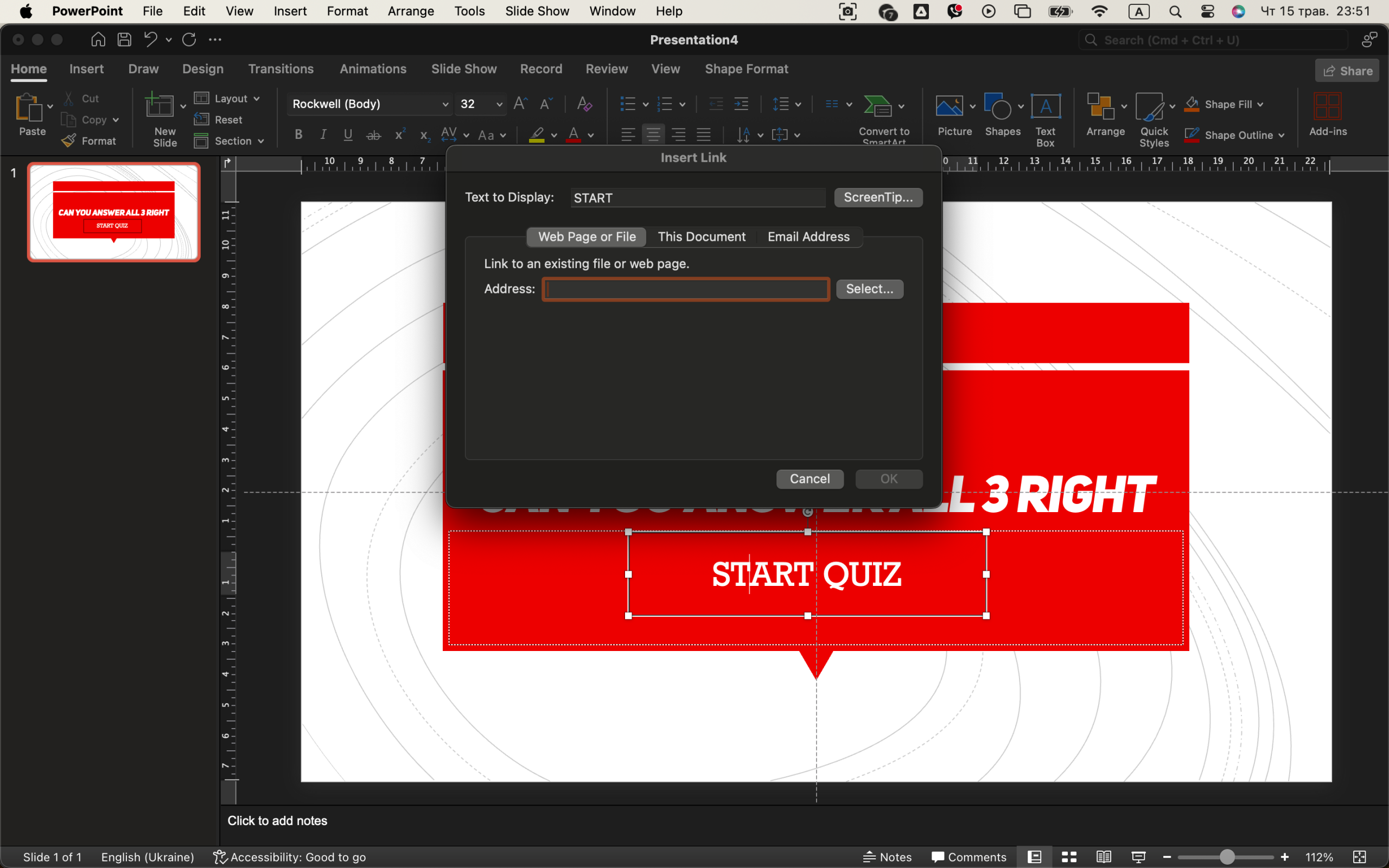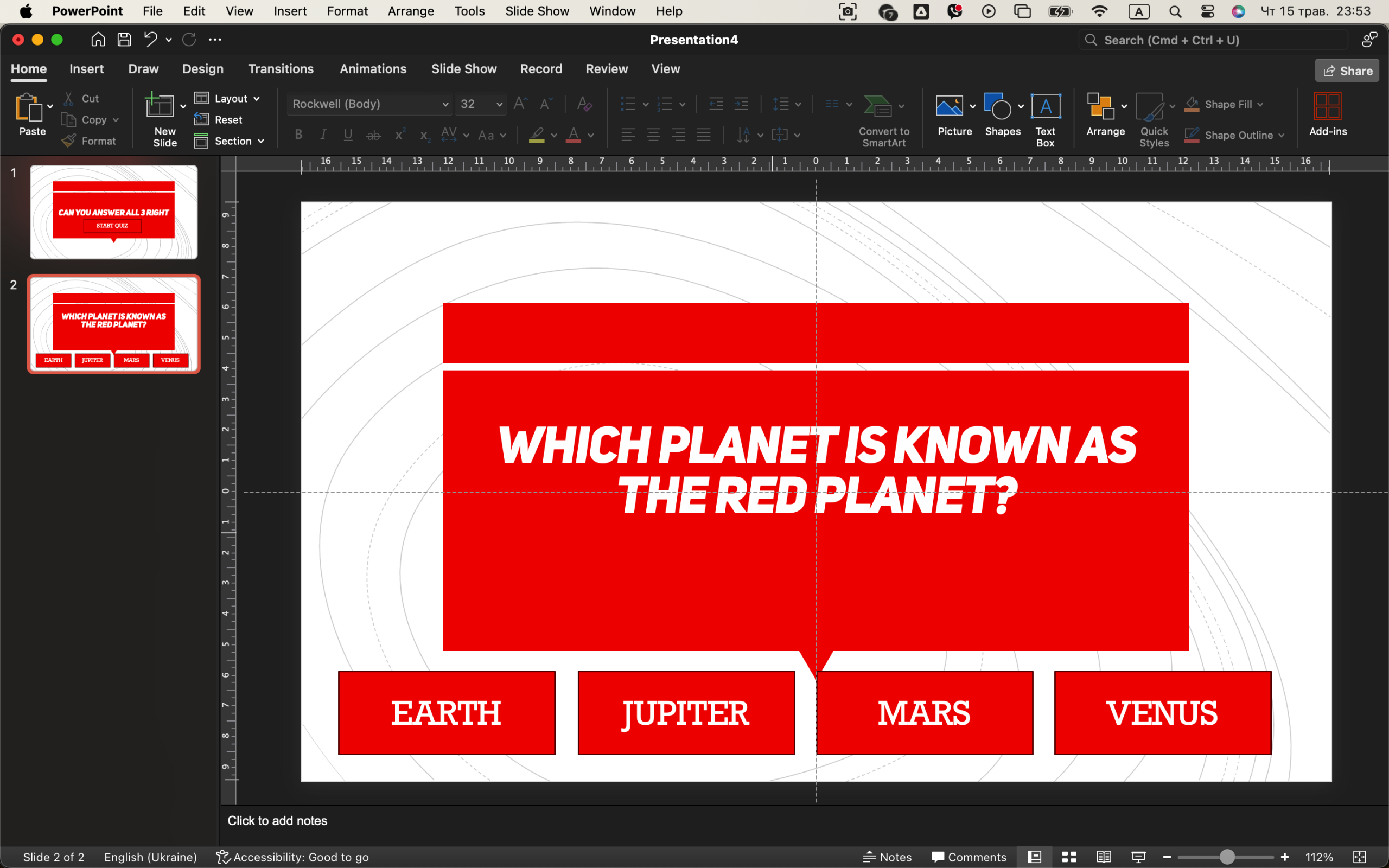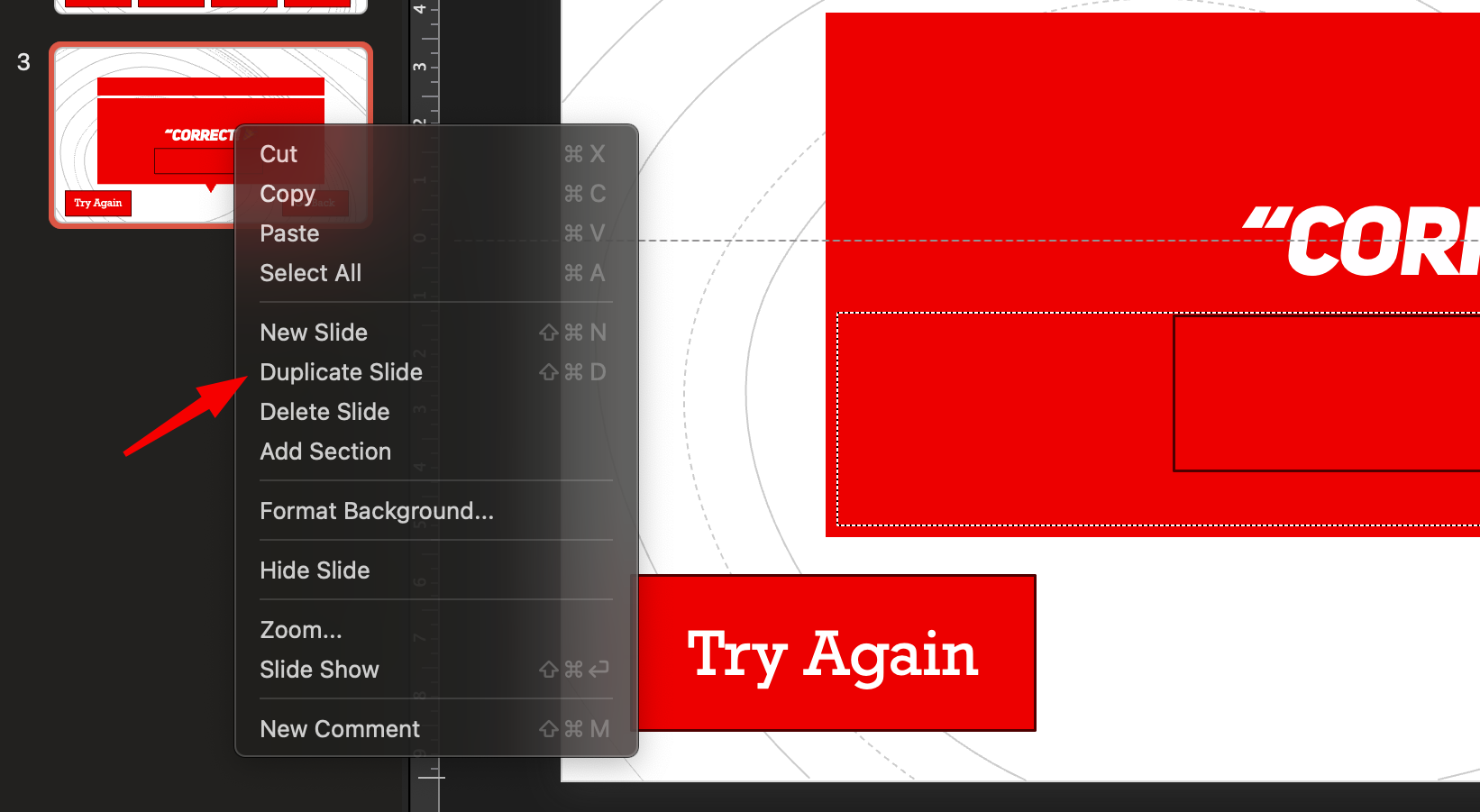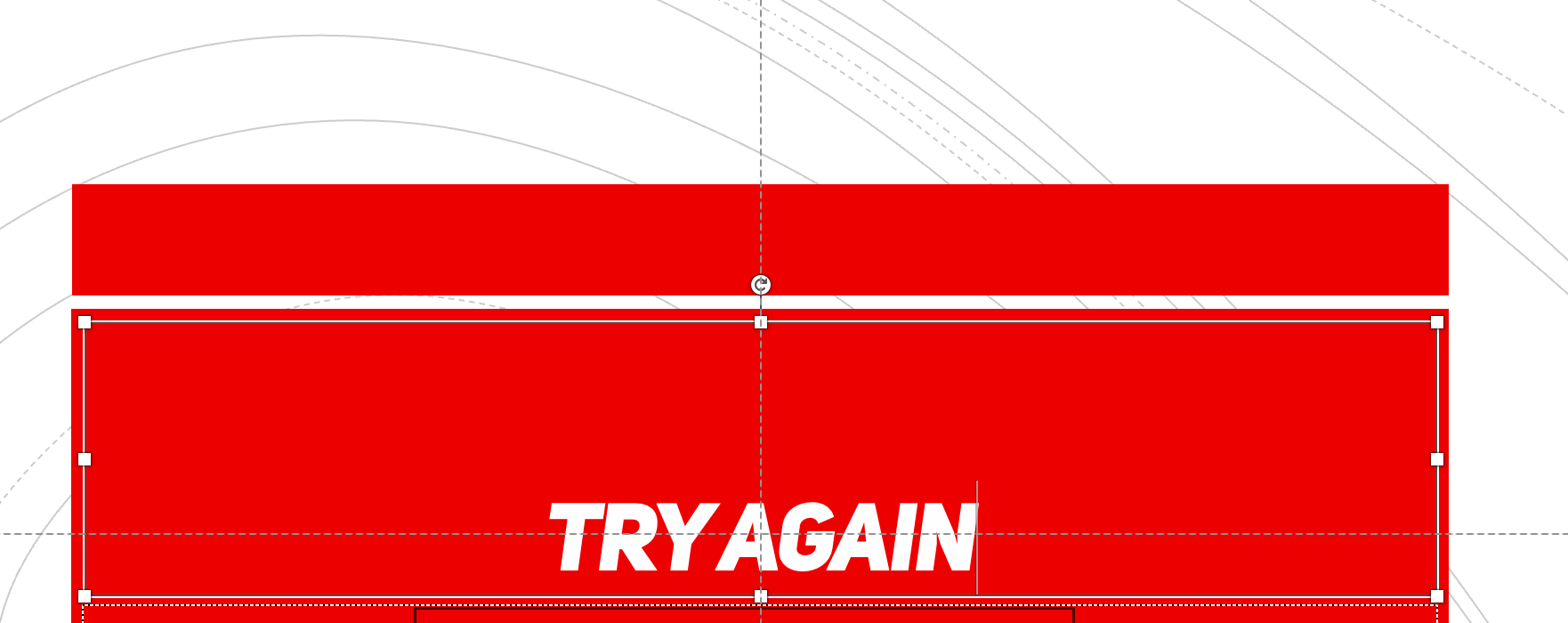PowerPoint предназначен не только для демонстрации слайдов. При творческом подходе она может стать интерактивной платформой - идеальной для викторин, учебных модулей, игр в классе и даже деревьев решений. В этом руководстве вы узнаете, как создать интерактивную, кликабельную викторину, реагирующую на ввод пользователя. Вам не понадобится кодирование, макросы или надстройки - только родные инструменты PowerPoint и умное мышление. 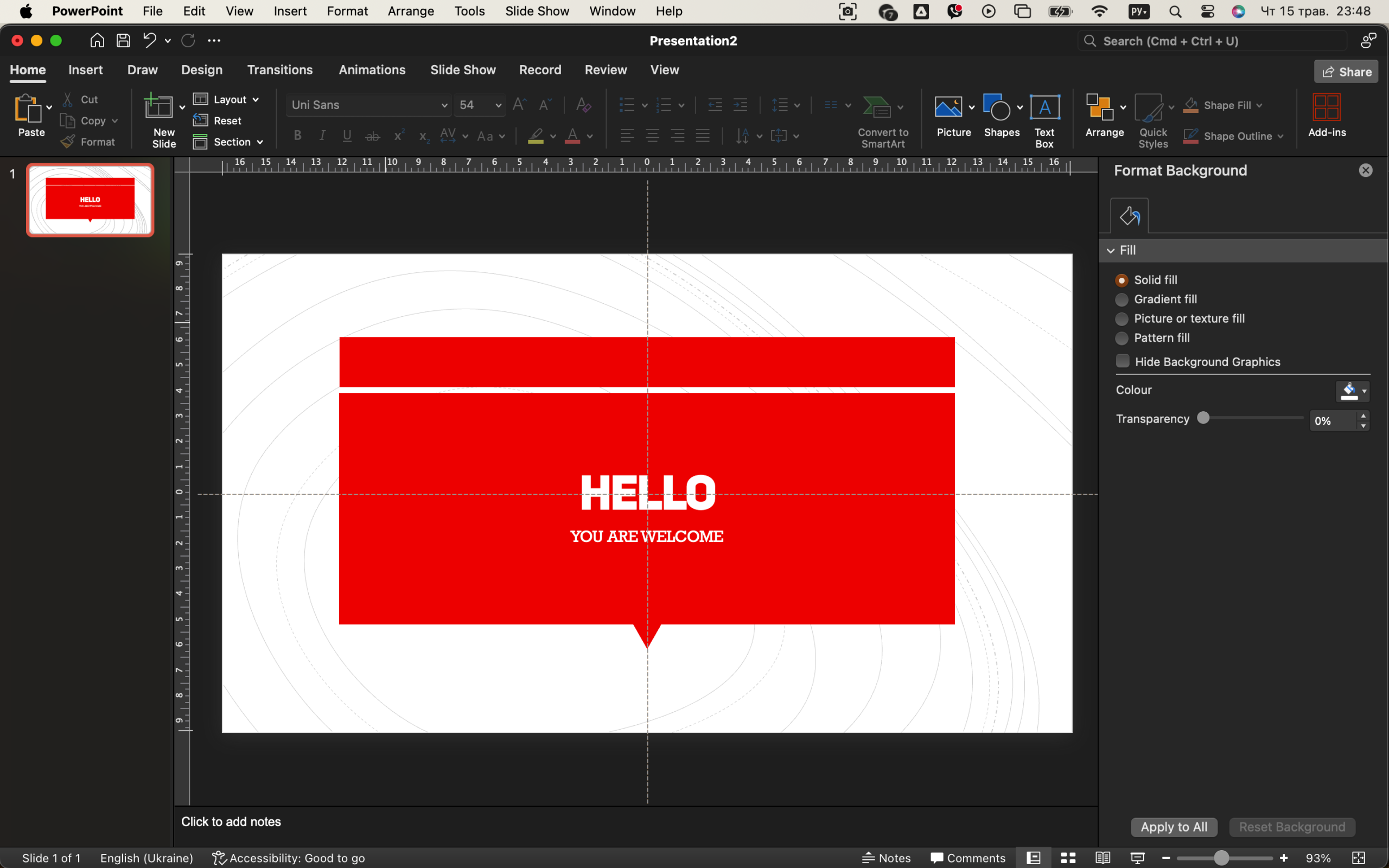
Мы создадим викторину с несколькими вариантами ответов, в которой пользователи смогут нажимать на ответы, получать мгновенную обратную связь и переходить между слайдами в зависимости от их выбора. Звучит круто? Давайте начнем.
Читайте также: Как проводить интерактивные опросы и викторины в Zoom
1. Начните с плана (да, до открытия PowerPoint)
Прежде чем приступать к разработке, возьмите ручку или откройте блокнот и набросайте схему вашего теста. Спросите себя:
- Сколько вопросов будет в нем?
- Будет ли у него правильная/неправильная обратная связь?
- Будут ли пользователи получать оценку или просто двигаться вперед?
Допустим, вы создаете викторину из 3 вопросов. Каждый вопрос имеет 4 варианта, с экранами обратной связи для правильных или неправильных ответов. Это уже:
- 3 слайда с вопросами
- 3 слайда с правильными ответами
- 3 слайда с неправильными ответами
- 1 титульный экран
- 1 финальный экран
Это минимум 10 слайдов. Заблаговременное планирование экономит время в дальнейшем.
2. Создание титульного экрана с кнопкой "Пуск
Откройте PowerPoint и удалите все заполнители. Установите пустой фон или вставьте соответствующее изображение - что-нибудь забавное, но не слишком яркое. Добавьте название викторины, набранное жирным шрифтом, например "Проверим ваши знания!" или "Сможете ли вы ответить на все 3 вопроса правильно?". 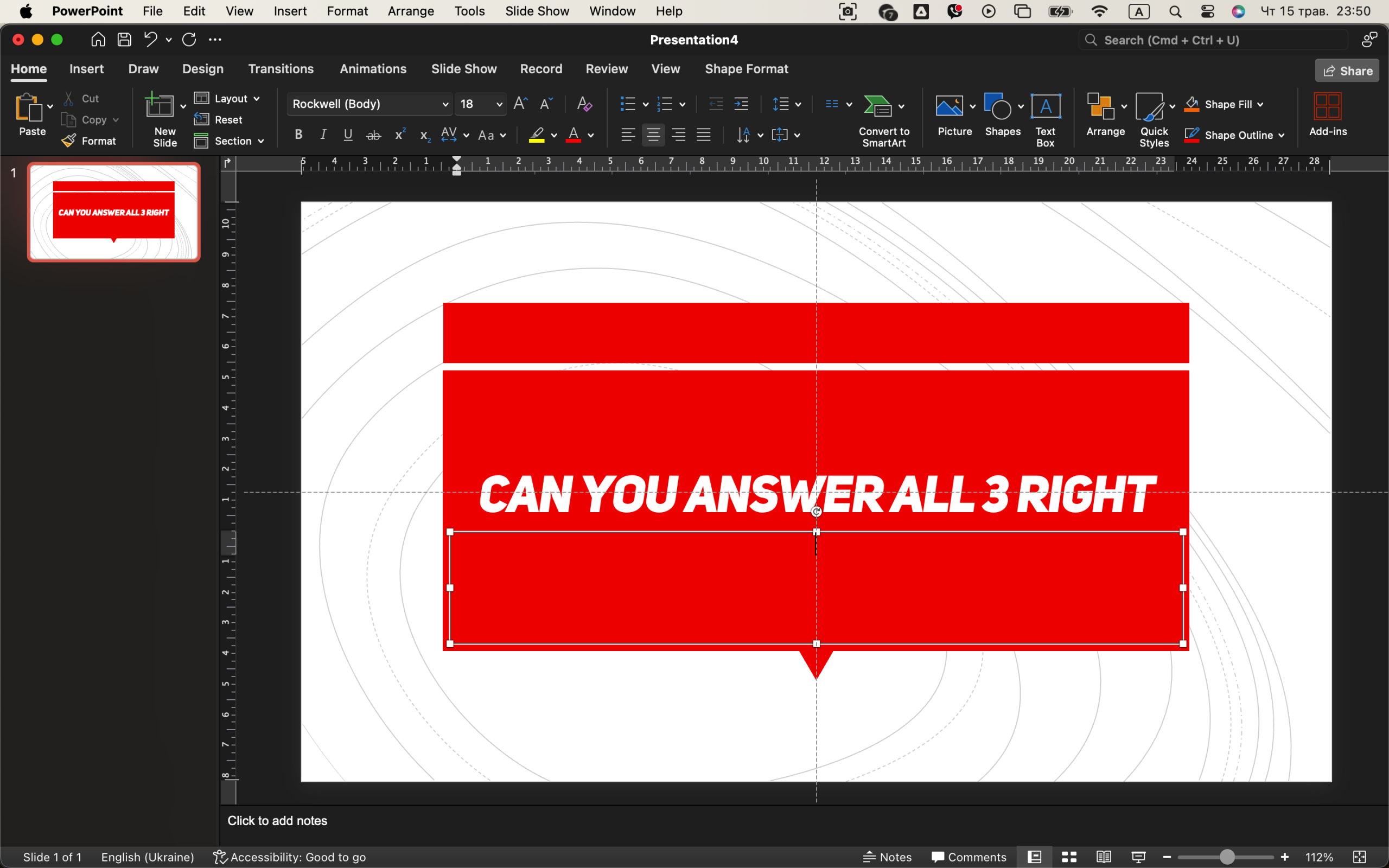
Теперь добавьте Начало Кнопка. Это просто прямоугольник с текстом "Начать викторину". Перейдите к Вставка → Фигуры, нарисуйте прямоугольник и напишите внутри него. Затем щелкните правой кнопкой мыши → Ссылка → Место в этом документе → Слайд 2 (Вопрос 1).
Теперь, когда кто-то нажмет на эту кнопку, он сразу перейдет к первому вопросу.
3. Разработка первого слайда викторины с несколькими вариантами ответов
Начните с создания нового пустого слайда, который будет служить вашим первым вопросом. В верхней части слайда напишите вопрос викторины - например: "Какая планета известна своим красноватым цветом?".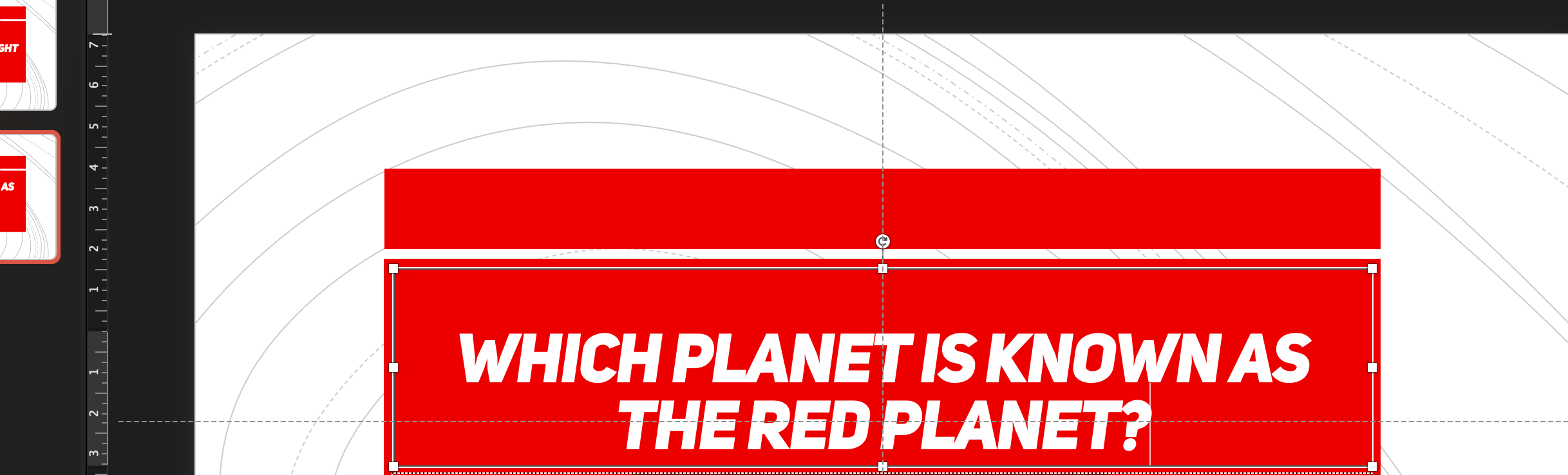
Теперь под этим расположите четыре варианта ответов, которые можно нажать, используя прямоугольники. Возможные ответы могут быть следующими:
- Земля
- Юпитер
- Марс
- Венера
Чтобы добавить эти кнопки, перейдите в раздел Вставка → Фигуры → Прямоугольники поместите их под вопросом. Не стесняйтесь оформлять прямоугольники - играйте с контурами, цветами или закругленными краями в зависимости от того, что вы хотите получить.
После того как кнопки будут установлены, назначьте для каждой из них навигационные ссылки. Щелкните правой кнопкой мыши прямоугольник, выберите Ссылка → Поместить в этот документ, и выберите слайд назначения. Для правильного варианта (Марс) отправьте его на слайд с положительным ответом. Для неправильных - направьте их на слайд с ошибкой.
Поздравляем - вы только что заложили основу для интерактивной навигации в вашем тесте.
4. Создание экранов обратной связи для правильных и неправильных ответов
Теперь пришло время дать пользователю обратную связь в зависимости от того, что он выбрал. Создайте два отдельных слайда: один для правильного ответа, а другой - для ошибочного. 
Для правильного ответа создайте слайд, на котором просто отобразится праздничное сообщение типа "Все верно!" или "Правильно! 🎉". Добавьте четко обозначенную кнопку, например "Следующий вопрос", которая направляет пользователя к следующему пункту викторины. Далее сделайте слайд для неправильных попыток. Здесь может быть написано что-то вроде "Упс! Попробуйте еще раз", возможно, с красным значком или юмористическим изображением, если вам позволяет тон. Добавьте кнопку "Повторить попытку" или "Вернуться к вопросу", которая отправит пользователей обратно на слайд, с которого они пришли, давая им второй шанс. Чтобы сделать все визуально интуитивно понятным, используйте цвет для коммуникации: зеленый фон или элементы - для успеха, красный - для ошибок. Этот тонкий сигнал подкрепляет понимание еще до того, как будет прочитано хоть одно слово. 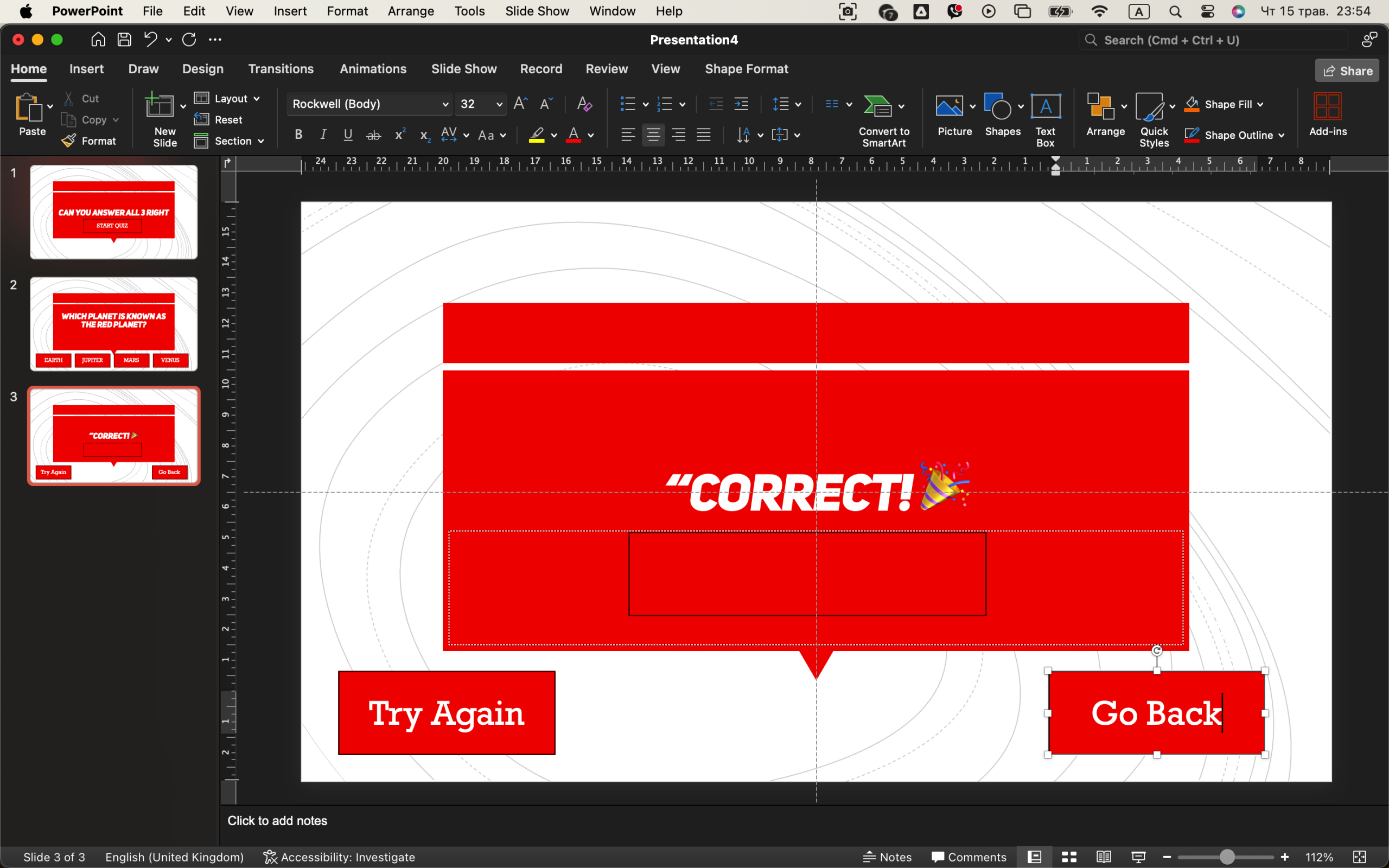
5. Дублирование и расширение для дополнительных вопросов
Когда первый вопрос полностью готов, пришло время масштабировать структуру. Продублируйте свой исходный слайд с вопросами и отредактируйте его содержимое, чтобы создать новый - просто поменяйте местами текст вопроса и соответственно измените ответы.
Каждый новый вопрос должен следовать той же логике:
- Обновите назначение каждого кликабельного ответа
- Создайте новые, соответствующие слайды с отзывами "Правильно" и "Неправильно".
- Убедитесь, что все кнопки правильно соединены
Чтобы все было упорядочено, рекомендуется четко маркировать слайды, используя Вид сортировщика слайдов (доступ через Просмотр → Сортировщик слайдов). Дайте слайдам такие названия, как "Q2", "Q2-Right" или "Q2-Wrong", чтобы вы могли быстро заметить и отредактировать их в случае необходимости.
Визуализация процесса создания теста в виде ветвящегося дерева поможет вам более уверенно ориентироваться и строить его, особенно если ваш тест состоит не только из пары вопросов.
6. Добавьте слайд с итоговыми оценками (необязательно)
Хотя PowerPoint не может отслеживать баллы, как в веб-викторине, вы можете имитировать это. На последнем экране добавьте несколько кнопок:
- "У вас 3 из 3!"
- "У вас два правильных".
- "Попробуйте еще раз"
Свяжите каждый из них с разными слайдами в зависимости от того, куда попадает пользователь, исходя из структуры викторины. Если вы захотите углубиться, то сможете узнать, как использовать VBA (Visual Basic for Applications) для отслеживания результатов, но пока мы остановимся на кнопках.
7. Сделайте его полированным
Последовательность имеет значение. Используйте одинаковый фон, шрифт и стиль кнопок на всех слайдах. Если вы используете иконки, убедитесь, что они выполнены в плоском или контурном стиле - не смешивайте оба варианта. Добавьте переходы между слайдами с помощью Fade или Нет чтобы сохранить его в чистоте.
Добавить немного звука? Конечно - перейдите на Вставка → Аудио → Из файла и добавьте веселый звон правильного/неправильного ответа. Только убедитесь, что он короткий и не навязчивый. 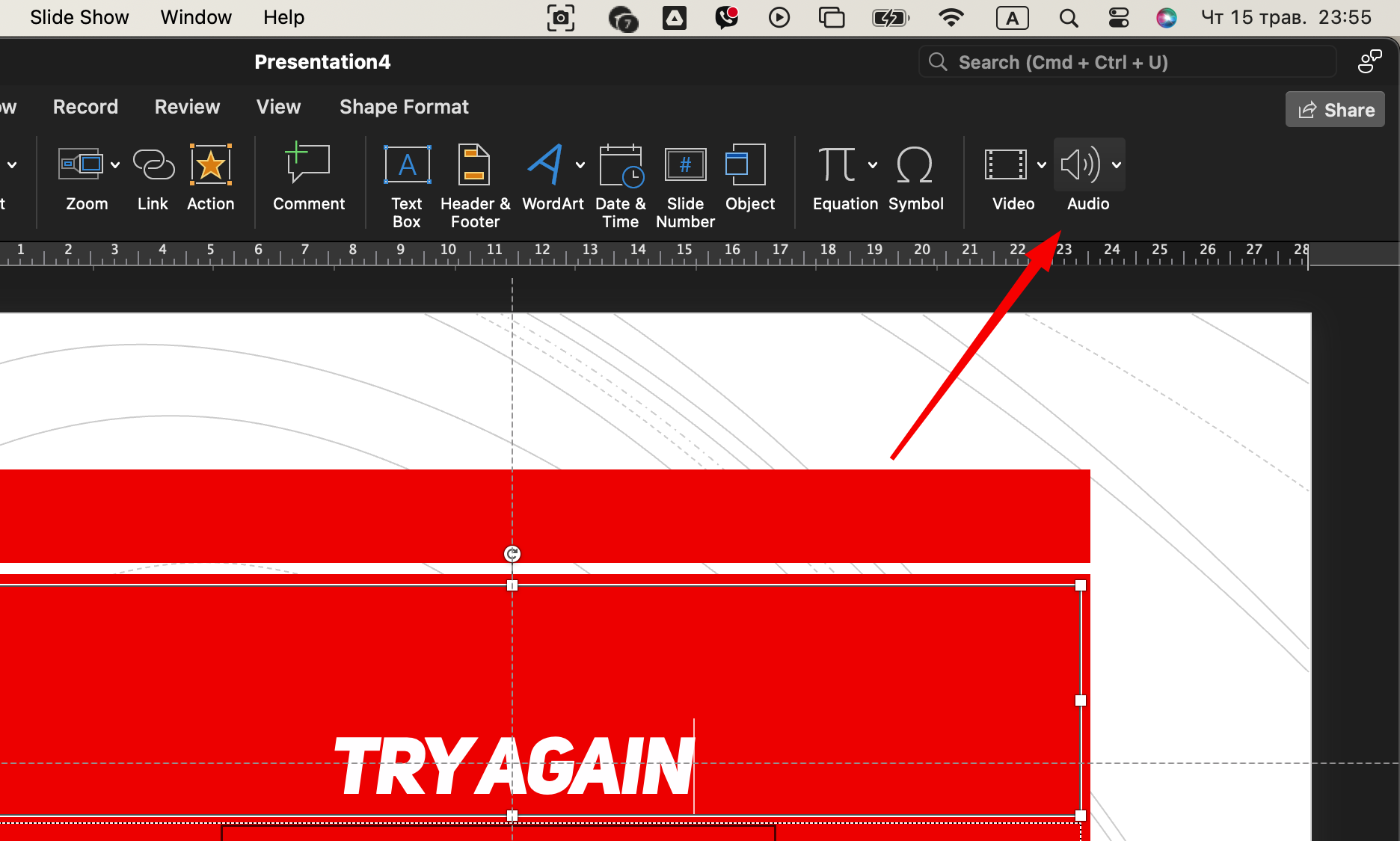
Вы также можете анимировать кнопки ответа, чтобы они "светились" или слегка увеличивались при наведении, но не переусердствуйте.
8. Проверьте каждую кнопку (да, каждую). 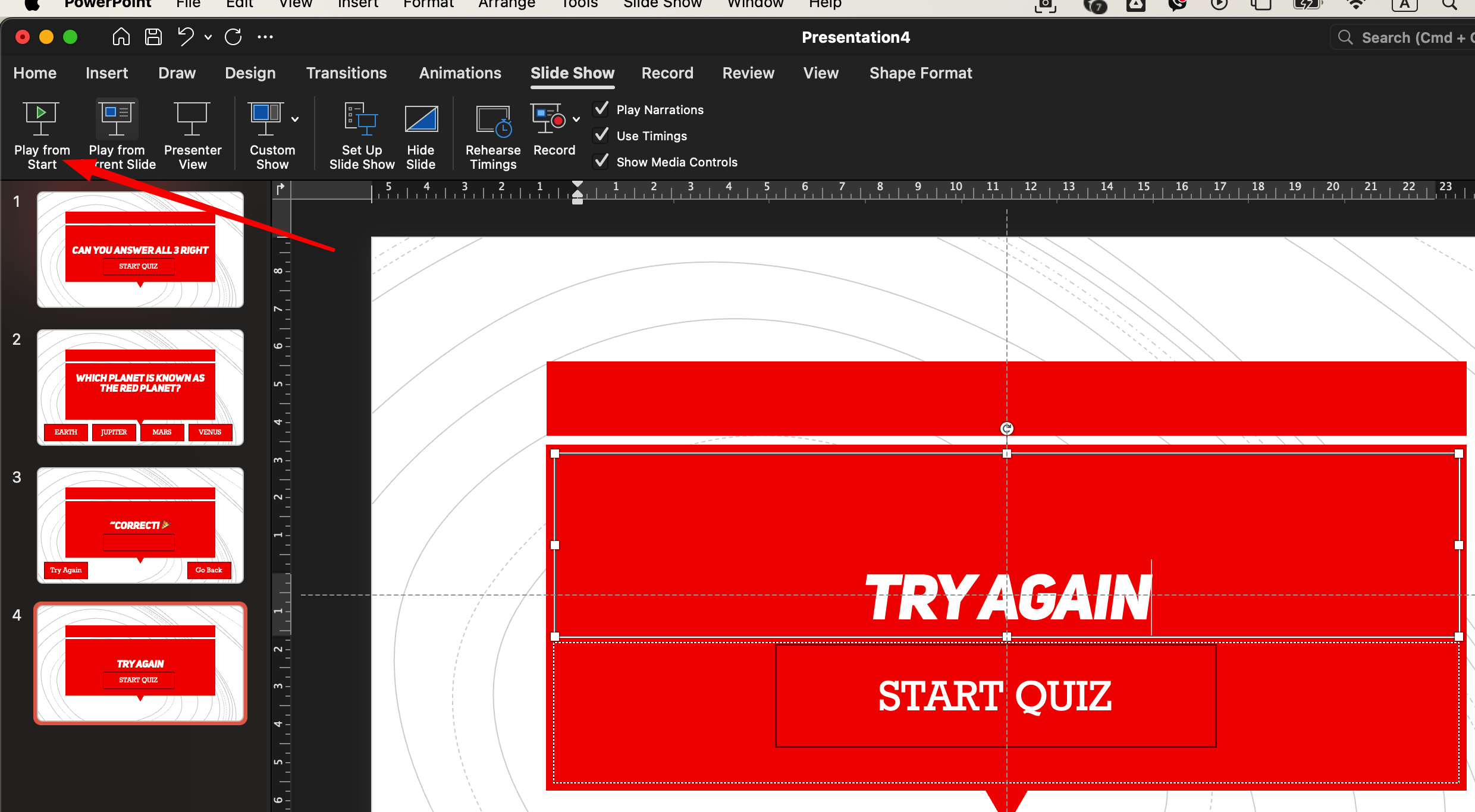
Это самая важная часть. Зайдите в Режим слайд-шоуи попробуйте пройти викторину от начала до конца. Проверьте каждую ссылку:
- Работает ли кнопка "Пуск"?
- Правильные ответы попадают на нужный слайд?
- Возвращаются ли неправильные ответы обратно?
Используйте Сортировщик слайдов чтобы еще раз проверить логичность структуры. Переименуйте слайды для ясности: Q1, A1-Right, A1-Wrong и т. д.
9. Экспорт в виде файла с кликом
Когда все заработает, сохраните файл в обычном режиме. Чтобы сохранить функциональность кнопок, необходимо отправить файл в формате .PPTX - Не PDF.
Чтобы избежать случайного перемещения элементов пользователями, можно экспортировать его как PowerPoint Show:
- Файл → Сохранить как → Выбрать .PPSX
Теперь, когда кто-то открывает файл, он сразу переходит в полноэкранный режим - идеальное решение для обмена с другими.
Заключительные размышления
PowerPoint обладает большими возможностями, чем многие думают. С помощью фигур, ссылок и небольшого творческого потенциала вы можете создавать интерактивные инструменты, которые больше похожи на приложения, чем на слайды. Подобные викторины отлично подходят для классных комнат, тренингов, мероприятий или просто для развлечения с друзьями.
И что самое приятное? Вам не понадобилось ни строчки кода. Только PowerPoint и ваш мозг.
Теперь вперед: откройте PowerPoint и начните создавать свою первую интерактивную викторину. Это проще (и веселее), чем вы думаете.